Jak przesyłać Microsoft Teams na telewizor

Microsoft Teams obecnie nie obsługuje przesyłania spotkań i połączeń na Twój telewizor natywnie. Jednak można użyć aplikacji do lustra ekranu.
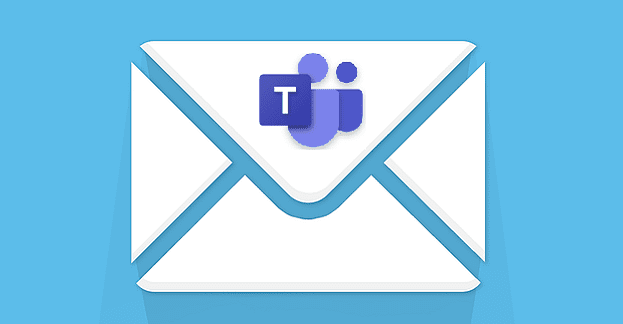
Jeśli chcesz szybko udostępnić informację wszystkim współpracownikom, możesz wysłać wiadomość e-mail na kanał, którego są częścią. W ten sposób wszyscy członkowie kanału otrzymają wiadomość e-mail, a Ty możesz szybko rozpowszechnić tę informację. Czasami jednak ta funkcja jest niedostępna i adres e-mail kanału nie działa.
Przede wszystkim skontaktuj się z administratorem IT i upewnij się, że ta funkcja jest włączona, w przeciwnym razie nie będzie działać. Administrator musi włączyć funkcję integracji poczty e-mail w ustawieniach aplikacji Teams dla całej organizacji.
Muszą przejść do Centrum administracyjnego usługi Teams i wybrać Ustawienia dla całej organizacji .
Integracja poczty e-mail jest dostępna w Ustawieniach zespołów .
Administrator musi zezwolić użytkownikom na wysyłanie e-maili na adres e-mail kanału .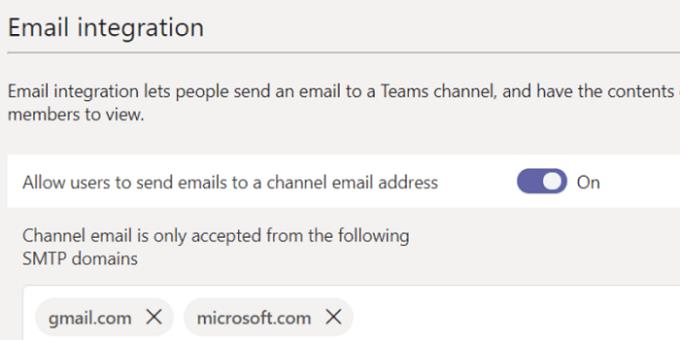
Ponadto muszą upewnić się, że adres e-mail nadawcy nie jest zablokowany w Centrum administracyjnym usługi Teams. W sekcji Integracja poczty e-mail przejdź do Adres e-mail kanału jest akceptowany tylko z następujących domen SMTP .
Upewnij się, że pole jest puste lub zawiera adres e-mail lub domenę, z której użytkownicy mają otrzymywać wiadomości e-mail.
Nie zapomnij nacisnąć spacji po dodaniu określonych adresów e-mail lub domen do białej listy. W przeciwnym razie aplikacja Teams nie zapisze ustawień. Warto wspomnieć, że nie możesz wysłać wiadomości e-mail do kanału, jeśli korzystasz z planu Office 365 dla instytucji rządowych — z oczywistych powodów.
Właściciel zespołu lub moderator kanału może skonfigurować określone ustawienia, aby ograniczyć osoby, które mogą wysyłać wiadomości e-mail na adres e-mail kanału. Być może opcja moderacji kanału została włączona. Skontaktuj się z właścicielem zespołu lub moderatorem kanału i poproś go o sprawdzenie, czy możesz wysyłać e-maile na kanał.
Aby sprawdzić ustawienia, kliknij kanał prawym przyciskiem myszy i wybierz Uzyskaj adres e-mail .
Następnie kliknij Ustawienia zaawansowane .
Upewnij się, że opcja Zezwalaj każdemu na wysyłanie wiadomości e-mail na ten adres jest włączona.
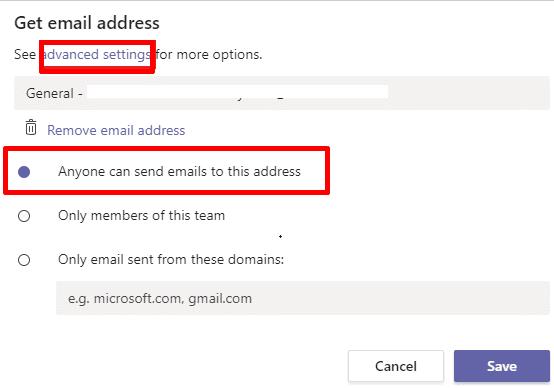
Jeśli folder programu SharePoint skojarzony z kanałem, do którego próbujesz wysłać wiadomość e-mail, został zmieniony, usunięty lub nie można go zsynchronizować, nie będzie można wysyłać wiadomości e-mail. Kliknij problematyczny kanał, wybierz Pliki , a następnie naciśnij przycisk Synchronizuj .
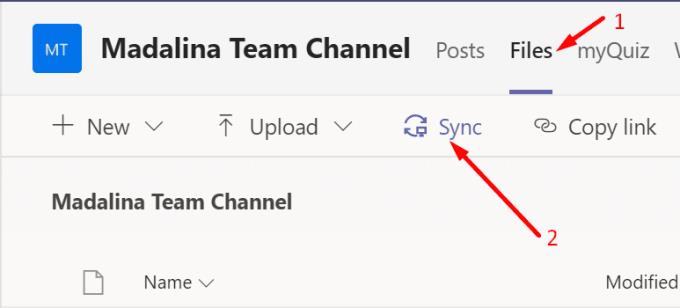
Jeśli nie możesz wysyłać wiadomości e-mail na adres e-mail kanału za pomocą aplikacji komputerowej, wyloguj się i zamknij aplikację Teams. Następnie uruchom nową kartę przeglądarki w trybie prywatnym i zaloguj się do Teams Online. Sprawdź, czy możesz teraz wysłać e-mail.
Ponadto nie będziesz w stanie wysyłać e-maili na adres e-mail kanału, jeśli:
Zmniejsz liczbę załączników, zmień rozmiar lub skompresuj obrazy i sprawdź wyniki.
Jeśli wysyłanie wiadomości e-mail do kanału usługi Teams nie działa, administrator IT mógł wyłączyć tę funkcję lub ustawienia kanału ograniczają, kto może wysyłać wiadomości e-mail. Dodatkowo sprawdź, czy możesz wysłać wiadomość e-mail do kanału za pomocą aplikacji Teams dla sieci Web i zmniejsz liczbę załączników plików. Daj nam znać, jeśli te rozwiązania rozwiązały Twój problem.
Microsoft Teams obecnie nie obsługuje przesyłania spotkań i połączeń na Twój telewizor natywnie. Jednak można użyć aplikacji do lustra ekranu.
Obecnie nie ma możliwości wyłączenia anonimowych pytań w Wydarzeniach na żywo w Microsoft Teams. Nawet zarejestrowani użytkownicy mogą zadawać pytania anonimowo.
Dowiedz się, jak skutecznie przetestować kamerę w Microsoft Teams. Odkryj metody, które zapewnią doskonałą jakość obrazu podczas spotkań online.
Dowiedz się, jak naprawić błąd 4c7 w Microsoft Teams. Przewodnik krok po kroku dla administratorów IT.
Dowiedz się, jak ustawić wiadomość o nieobecności w Microsoft Teams, aby informować innych o swojej niedostępności. Krok po kroku guide dostępny teraz!
Aby znaleźć ukryte czaty Microsoft Teams, wyszukaj nazwisko uczestnika czatu, wybierz tę nazwę, a stary czat będzie ponownie widoczny.
Dowiedz się, jak efektywnie udostępnić ekran w Microsoft Teams i zyskać kontrolę nad spotkaniami online.
Aby naprawić błąd Teams CAA50021, połącz swoje urządzenie z platformą Azure oraz zaktualizuj aplikację do najnowszej wersji. Jeśli problem będzie się powtarzał, skontaktuj się z administratorem.
Dowiedz się, jak wyeksportować wiadomości czatu oraz multimedia w Microsoft Teams za pomocą prostych kroków.
Aby pobrać listę obecności z Microsoft Teams, otwórz panel Uczestnicy, kliknij Więcej opcji i wybierz Pobierz listę obecności.
Jeśli chcesz połączyć Microsoft Teams z klientem poczty e-mail Outlook, możesz to łatwo zrobić dzięki dedykowanemu dodatku Microsoft Teams. Dowiedz się, jak pobrać i zainstalować ten użyteczny dodatek.
Microsoft Teams obsługuje zarówno połączenia audio, jak i wideo. Sprawdź, jak rozwiązać problemy z mikrofonem Microsoft Teams.
Przewodnik jak zmienić status dostępności w Microsoft Teams, aby lepiej zarządzać swoją obecnością online.
Kod błędu caa20003 występuje podczas logowania do Teams lub aplikacji Office 365. Sprawdź ustawienia daty i godziny oraz uprawnienia logowania.
Dowiedz się, jak w łatwy sposób wygenerować transkrypcję spotkania w Microsoft Teams, automatyzując proces dla lepszego zarządzania zapisami.
Jak ustawić zdjęcie profilowe w Microsoft Teams - proste instrukcje dla wszystkich użytkowników.
Dowiedz się, jak ustawić komunikaty „Poza biurem” w Microsoft Teams, aby informować współpracowników o nieobecności.
Dowiedz się, jak naprawić kod błędu Microsoft Teams CAA20004, aby uzyskać dostęp do programu. Przyczyny i rozwiązania problemu są opisane poniżej.
Dowiedz się, jak ustawić status Microsoft Teams jako zawsze dostępny. Oto kilka metod, które pomogą Ci to osiągnąć.
Ankiety w Microsoft Teams to szybki sposób na uzyskanie dokładnych informacji zwrotnych. Dowiedz się, jak je tworzyć i dostosowywać.
Masz pliki RAR, które chcesz przekonwertować na pliki ZIP? Dowiedz się, jak przekonwertować plik RAR na format ZIP.
Czy musisz zorganizować cykliczne spotkania w MS Teams z tymi samymi członkami zespołu? Dowiedz się, jak ustawić spotkanie cykliczne w Teams.
Pokazujemy, jak zmienić kolor podświetlenia tekstu i pól tekstowych w Adobe Reader w tym przewodniku krok po kroku.
W tym samouczku pokazujemy, jak zmienić domyślne ustawienie powiększenia w programie Adobe Reader.
Spotify może być irytujące, jeśli uruchamia się automatycznie za każdym razem, gdy uruchomisz komputer. Wyłącz automatyczne uruchamianie, korzystając z tych kroków.
Jeśli LastPass nie może się połączyć z serwerami, wyczyść lokalną pamięć podręczną, zaktualizuj menedżera haseł i wyłącz rozszerzenia przeglądarki.
Microsoft Teams obecnie nie obsługuje przesyłania spotkań i połączeń na Twój telewizor natywnie. Jednak można użyć aplikacji do lustra ekranu.
Dowiedz się, jak naprawić błąd OneDrive Kod 0x8004de88, aby przywrócić działanie przechowywania w chmurze.
Zastanawiasz się, jak zintegrować ChatGPT z Microsoft Word? Ten przewodnik pokaże Ci dokładnie, jak to zrobić z dodatkiem ChatGPT do Worda w 3 łatwych krokach.
Utrzymuj czystą pamięć podręczną w przeglądarce Google Chrome, postępuj��c zgodnie z tymi krokami.

























